كيفية إزالة تحذير "الموقع المخادع في المقدمة"
نشرت: 2022-12-08على الرغم من أنك لست على علم بأي شيء يتغير على موقع WordPress الخاص بك ، فجأة ، هناك تحذير "موقع خطير" من خلال عنوان URL لموقعك في شريط عنوان المتصفح الخاص بك ، ولست متأكدًا مما حدث.
تظهر شاشة تحذير حمراء ضخمة على Google Chrome و Mozilla Firefox و Apple Safari والمتصفحات الأخرى عندما يأتي أي شخص إلى موقع WordPress الخاص بك. تقول أن موقعك "خطير أو مخادع". تشير شاشة التحذير هذه بشدة إلى أنه يجب على الزوار عدم الاستمرار في زيارة موقعك ، مما يجعل من الصعب عليهم القيام بذلك.
ربما رأيت هذا ، أو حدث لك.
ما الخطأ الذي حدث؟
باختصار ، تم إدراج موقعك في القائمة السوداء بواسطة خدمة التصفح الآمن من Google باعتباره موقعًا مصابًا "بالتصيد الاحتيالي" أو "البرامج الضارة".
بالطبع ، هذا سيء. سيئ جدا. لكنك ستكون قادرًا على إصلاحه.
يتكامل iThemes Security مع Google Safe Browsing API لإظهار حالة قائمة الحظر الحالية. إذا تم وضع علامة على موقعك على أنه مخادع ، فسيتعين عليك اتباع خطوات مسحه واستعادة سمعتك مع Google.
لسوء الحظ ، إذا تم وضع علامة على موقعك بواسطة Google ، فمن المحتمل أنه تم اختراقه لعدة أيام. أنت الآن تتفاعل مع خرق أمني كان من الممكن منع حدوثه في المقام الأول.
لهذا السبب تعتبر ميزة Site Scan في iThemes Security Pro مهمة للغاية. سيُعلمك على الفور عند وجود ثغرة أمنية معروفة على موقع WordPress الخاص بك حتى يمكن معالجتها قبل أن يستغلها المتسلل.
في هذا الدليل ، ستتعرف على كيفية مسح أحد المواقع التي تم الإبلاغ عنها على أنها مخادعة. سنغطي جميع تفاصيل سبب وضع علامة على موقعك على أنه مخادع وما عليك فعله بالضبط للخروج من قائمة الحظر والاسترداد. سنوضح لك أيضًا كيفية منع حدوث ذلك مرة أخرى من خلال تعزيز أمان موقعك باستخدام iThemes Security Pro.
ما هو الموقع المخادع التحذير؟
وببساطة ، فإن التحذير المخادع "Site Ahead" هو صراخ Google لدى جميع مستخدمي موقعك بأن موقعك ليس آمنًا للتصفح. بعبارة أخرى ، يحتوي موقعك على برامج ضارة يمكن أن تصيب أجهزة الزوار ، أو يتم استخدامه في شن هجمات تصيد باستخدام نماذج زائفة تجمع معلومات حساسة. قد يتعرض زوار موقعك لصفحات مليئة بالبريد العشوائي أو المحتوى غير الآمن وغير اللائق. أو قد يواجهون نماذج تطلب معلومات شخصية أو كلمات مرور أو تفاصيل بطاقة ائتمان.
يظهر تحذير "الموقع المخادع في المقدمة" عندما ينقر زائر موقعك المصاب على إحدى نتائج البحث. ستظهر على شكل شاشة تحذير حمراء كبيرة (يشار إليها غالبًا باسم شاشة الموت الحمراء) قبل أن ينقر المستخدم على الموقع. سيتم وضع علامة "خطير" على موقعك في شريط عناوين متصفحات الزوار.
لكن التحذير لا يقتصر على Google أو Chrome فقط. هذا لأن جميع المتصفحات الأخرى تستخدم نفس قائمة الحظر من Google لحماية المستخدمين. لهذا السبب ، سواء قام المستخدم بالوصول إلى موقعك باستخدام Chrome أو Firefox أو Safari أو IE أو Opera ، فسيظل يرى متغيرًا من نفس التحذير.
كيفية التأكد من وضع علامة على موقع على أنه "مخادع"
ستعلمك ميزة Site Scan في iThemes Security Pro على الفور إذا كان موقعك قد وصل إلى قائمة Google للمواقع الخادعة والمريبة لأنه يتكامل مع خدمة التصفح الآمن من Google ، والتي تعد مصدر قائمة الحظر الخاصة بهم.
إذا كنت من مستخدمي Google Search Console وكان موقع WordPress الخاص بك متصلاً بحسابك في Google Search Console ، فستلاحظ التحذيرات التي تم وضع علامة عليها في علامة التبويب "مشكلات الأمان". سيرسل لك Search Console رسائل بريد إلكتروني حول أي مشكلات أمنية تنشأ مع أي موقع قمت بالاتصال به.
هناك طريقة أخرى للتحقق مما إذا كان أي موقع قد وصل إلى قائمة الحظر في Google وهي استخدام أداة البحث في التصفح الآمن من Google.
إذا أظهرت هذه المؤشرات أن موقع WordPress الخاص بك قد وصل إلى قائمة حظر Google ، فمن شبه المؤكد أنه تم اختراق موقعك وأصبح الآن خادعًا للمستخدمين. هذا هو السبب في أن Google تخبر جميع زوار موقعك أن موقعك ربما يكون خطيرًا عليهم. إنه موقف خطير أن تكون فيه بصفتك مالك موقع. حتى إذا لم يتضرر الزوار من موقع تم اختراقه ، فإن عدم ثقتهم يمكن أن يتسبب في خسارة كبيرة لك ولموقعك وسمعة علامتك التجارية وأي أعمال أو مؤسسات مرتبطة بها.
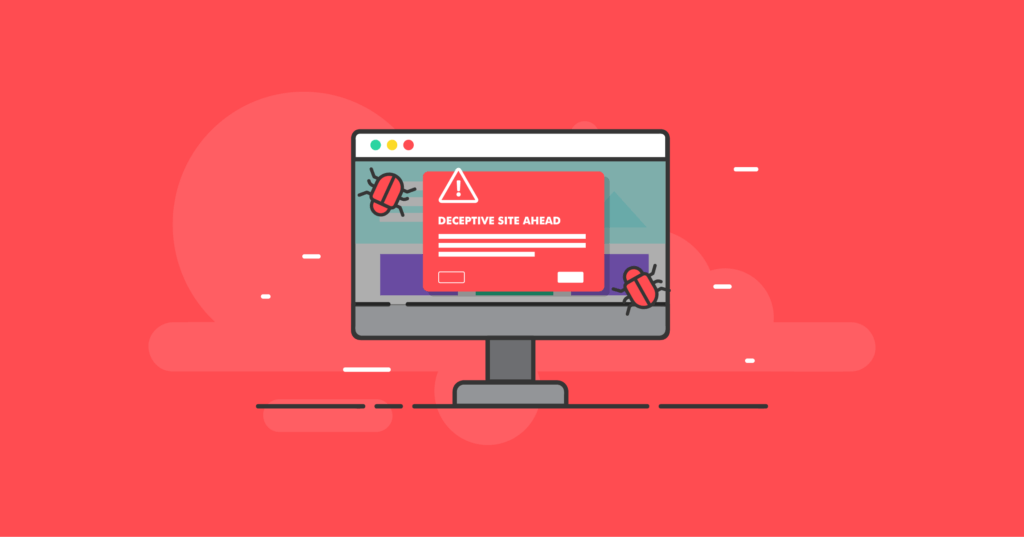
لماذا يظهر تحذير الموقع المخادع بالضبط على موقعك؟
كما علمت بالفعل ، يعد تحذير الموقع المخادع علامة قاطعة على أن موقع WordPress الخاص بك قد تم اختراقه واختراقه بواسطة مستخدم غير مصرح له. ومع ذلك ، قد لا تقدم Google معلومات محددة تحدد السبب الجذري لخرق أمان موقعك. لتضييق نطاق الاحتمالات ، تحتاج إلى فهم الفئات الثلاث الرئيسية للمواقع المخترقة التي ستضع Google علامة عليها باعتبارها "مخادعة" وتحذير زوارك بعيدًا:
- يحتوي موقعك على برامج ضارة أو برامج ضارة. قد يتم خداع الزائرين لتنزيل وتثبيت برامج سيئة ، تسمى البرامج الضارة ، على أجهزة الكمبيوتر الخاصة بهم. قد تسمح البرامج الضارة للمهاجمين بإتلاف المعلومات أو التحكم فيها أو سرقتها من الأجهزة التي تصيبها.
- يحاول موقعك خداع الزائرين للتخلي عن معلومات حساسة. قد يتعرض الزوار لمحاولات "تصيد" لسرقة كلمات المرور أو أرقام بطاقات الائتمان الخاصة بهم.
- يحاول موقعك تحميل برامج من مواقع أخرى مشبوهة. قد يواجه زوار موقعك صفحات تقوم بتحميل نصوص برمجية سيئة من مواقع أخرى مخترقة أو مشبوهة.
من المهم أن تدرك أن تحذير الموقع المخادع ليس سوى أحد التحذيرات التي تستخدمها Google لحماية مستخدميها. إلى جانب المواقف الأكثر خطورة التي يمكن أن تثير تحذيرًا ، من الممكن أن يحتوي موقعك على واحدة أو أكثر من الثغرات الأمنية التي لم يتم استغلالها بعد. قد لا يتوافق تمامًا مع ممارسات الأمان المناسبة ، مثل استخدام الاتصال المشفر عبر SSL عبر HTTPS بدلاً من HTTP. (يمكن للمتسلل الذي يراقب شبكة WiFi غير مشفرة أن يسرق بيانات اعتماد تسجيل دخول المستخدمين أثناء تمريرها إلى موقعك عبر HTTP غير المشفر عبر شبكة غير مشفرة.)
بصرف النظر عن الإصابة بالبرامج الضارة أو الفيروسات ، والملفات أو الشفرات الخبيثة الخبيثة ، وصفحات التصيد ، والمحتوى المخادع ، قد يحتوي موقعك على روابط لمواقع أو مجالات أخرى مشكوك فيها قامت Google بحظرها لأي من هذه الأسباب. في مثل هذه الحالات ، قد يتم أيضًا وضع علامة على موقعك بواسطة Google ، وسيتم تحذير الزائرين بأنه "غير آمن" أو "قد يضر" أجهزة الكمبيوتر الخاصة بهم.
وغني عن القول ، أن هذه ليست أخبارًا جيدة لموقعك أو تصنيفات البحث الخاصة بك ، على الرغم من أن Google لم يعد يستخدم "التصفح الآمن" كإشارة لترتيب تجربة الصفحة.
على الرغم من أن الوضع سيء ، فإنه سيكون أسوأ بكثير إذا لم يتم اكتشاف الهجوم الخبيث. الآن بعد أن علمت أن موقعك قد تعرض للاختراق ، ستحتاج إلى التركيز على تحديد الأسباب المحددة ومدى الضرر حتى تتمكن من مسحه بأسرع ما يمكن.
وتذكر أن ميزة iThemes Security Pro Site Scan المدمجة مع واجهة برمجة تطبيقات Google للتصفح الآمن تفحص باستمرار موقع الويب الخاص بك للتأكد من عدم وجوده في قائمة حظر Google بسبب البرامج الضارة أو التصيد الاحتيالي. إذا حددت Google موقع الويب الخاص بك على أنه مصاب ببرامج ضارة ، فسيخبرك Site Scan ، وسيؤكد أيضًا عندما لم تعد مدرجًا في قائمة الحظر.
كيف تتخلص من تحذير الموقع المخادع؟
لإزالة علامة "الموقع المخادع" من موقعك ، سيتعين عليك أولاً التخلص من الإصابة بالبرامج الضارة التي تؤدي إلى تشغيل التحذير. أدناه ، سنوضح لك بالتفصيل الخطوات اللازمة لإزالة البرامج الضارة من موقع WordPress الخاص بك.
فيما يلي الخطوات الأساسية لتأمين موقعك والتخلص من تحذير الموقع المخادع:
- افحص موقعك بحثًا عن نقاط الضعف والبرامج الضارة.
- تحديث أو إزالة السمات والإضافات الضعيفة.
- ابحث عن أي برامج ضارة وأزلها من موقعك.
- أرسل طلبًا إلى Google لإزالة علامة التحذير.
- تأكد من أنك لم تعد مدرجًا في قائمة الحظر لدى Google.
قبل أن تبدأ ، ضع في اعتبارك بعض الأشياء الأساسية.
- تصرف بسرعة! بخلاف حقيقة أن إزالة البرامج الضارة يمكن أن تكون عملية معقدة ، ستتتبع Google المدة التي تستغرقها لحل مشكلة أمنية في موقعك. هذا يعني أن الوقت الحالي ليس وقت تأخير ردك.
- كن حذرًا واحصل على المساعدة. بالنسبة لمعظم مستخدمي WordPress غير الخبراء ، من الصعب للغاية مسح البرامج الضارة بمفردهم ويمكن أن يؤدي إلى موقع معطل. إذا كنت بحاجة إلى مساعدة ، فاستشر خبيرًا وتأكد من أن مصادر النصيحة التي تستشيرها عبر الإنترنت موثوقة.
- إصلاح مشكلة الجذر. هناك سبب لاختراق موقعك. لديها مشكلات أمنية أساسية تمكن المتسللون من استغلالها. قد يكون هذا رمزًا ضعيفًا أو بيانات اعتماد مخترقة لموقع WordPress الخاص بك ، أو حساب الاستضافة الخاص بك ، أو حتى اسم مستخدم وكلمة مرور FTP. إذا قمت بإزالة البرامج الضارة ولكنك لم تحل الثغرات الأمنية ، فهناك احتمال كبير أن يُصاب موقعك مرة أخرى.
- اختر الإضافات بحكمة واجعلها محدثة. في حين أن هناك العديد من الطرق المختلفة التي يمكن للمخترق اختراقها ، أفاد Patchstack في عام 2021 أن أكثر من 90٪ من جميع الثغرات الأمنية المضافة إلى قاعدة بياناتهم في ذلك العام كانت في مكونات إضافية مجانية. قد تحتاج إلى التوقف عن استخدام مكون إضافي مدعوم بشكل سيئ (أو غير مدعوم) أو البدء في إجراء تحديثات في الوقت المناسب على موقعك والمكونات الإضافية. يقدم WordPress نفسه وجميع المكونات الإضافية المدعومة جيدًا تحديثات أمنية بمجرد أن يدركوا وجود ثغرة أمنية - ولكن عليك التأكد من تطبيق هذه التحديثات على موقعك. يمكن أن يساعدك المكون الإضافي iThemes Security في اتخاذ هذه القرارات لضمان حماية موقعك.
الآن ، دعنا نلقي نظرة على الخطوات المطلوبة لمسح موقعك وإزالة تحذير Site Ahead المخادع للأبد.
1. افحص موقعك بحثًا عن نقاط الضعف والبرامج الضارة
أولاً ، تحتاج إلى العثور على أي برامج ضارة قد تكون على موقعك.
يمكنك استخدام ماسح ضوئي عبر الإنترنت مثل Sucuri SiteCheck للبحث عن البرامج الضارة. سوف يقوم Sucuri بفحص جميع كود الواجهة الأمامية على موقعك والتي تكون مرئية للجمهور. إنها خطوة أولية جيدة لأنها ستؤكد على القائمة السوداء وتضع علامة على أي برامج ضارة أو شفرة ضارة معروفة مضمنة في صفحات موقعك ومنشوراته. يمكنه أيضًا اكتشاف بعض الأخطاء والبرامج القديمة ، ولكنه محدود فيما يمكنه رؤيته وتحديده على الجانب المواجه للجمهور من موقعك.
إذا كنت خبيرًا ، فيمكنك أيضًا إجراء مسح يدوي لجميع ملفاتك الخلفية. يقدم معظم مضيفي الويب ذوي السمعة الطيبة أدوات وخدمات مفيدة إضافية لفحص موقعك بحثًا عن نقاط الضعف والشفرات الضارة. من خلال استضافة WordPress المُدارة بجودة عالية والتي تهتم بالأمان ، لن تحتاج إلى حمل إضافي لماسح ضوئي للبرامج الضارة مثبت في WordPress.
إذا كنت تستخدم iThemes Security Pro وقمت بتمكين ميزات Site Check ، فسيقوم iThemes Security Pro بالفعل بالإبلاغ عن أي مشكلات تم الإبلاغ عنها بواسطة التصفح الآمن من Google. إذا كنت لا تستخدم هذه الميزات ، فيجب عليك تشغيلها الآن. تأكد من تنشيط وإعداد أدوات الفحص اليومية لبرنامج iThemes Security Pro إذا لم تكن قد قمت بذلك بعد. تأكد من تكوين التقارير بشكل صحيح بحيث يتم إرسالها بالبريد الإلكتروني إليك وإلى أي شخص آخر مسؤول عن أمان موقعك.
سيقوم iThemes Security Pro أيضًا بالإبلاغ عن المكونات الإضافية والسمات الضعيفة أو نقاط الضعف الأساسية في WordPress. عادة ، يمكن إصلاح هذه عن طريق تشغيل التحديثات المطلوبة. سيقوم iThemes Security Pro أيضًا بالإبلاغ عن التحديثات المطلوبة لك من خلال تنبيهات لوحة المعلومات والإشعارات عبر البريد الإلكتروني. يجب عليك توفير جميع التحديثات على الفور ، ولكن لاحظ مصدر أي ثغرات أمنية تم الإبلاغ عنها. قد تكون نقطة الدخول التي تم استخدامها لخرق موقعك.
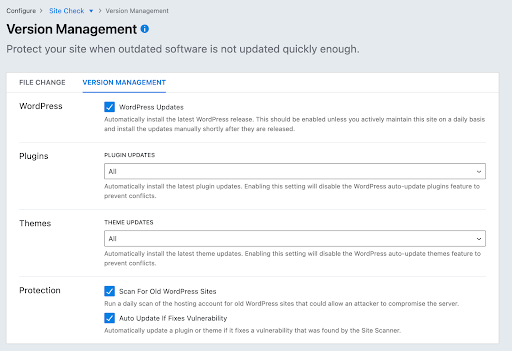
أخيرًا ، سيقوم iThemes Security Pro بالإبلاغ عن أخطاء الموقع والتغييرات على الملفات. يجب عليك إعداد الكشف عن تغيير الملف لمراقبة ملفات WordPress الأساسية ومجلد / wp-content ، وخاصة مجلدات / plugins و / theme داخلها. عادةً ، يجب تغيير الملفات الموجودة في هذه المجلدات فقط عند وجود تحديثات أساسية وموضوع ومكوِّن إضافي. قد تشير أي تغييرات أخرى غير متوقعة إلى نشاط ضار.

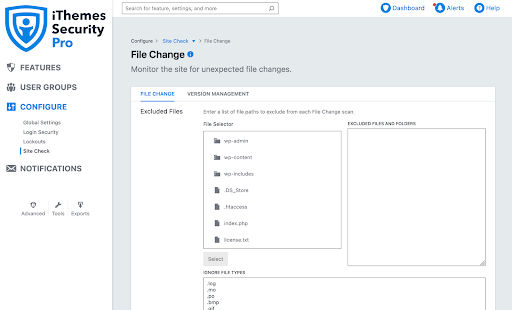
2. قم بإزالة أي برامج ضارة أو محتوى سيئ من موقعك
بعد مراجعة تقرير التصفح الآمن من Google وفحص موقعك باستخدام iThemes Security Pro والأدوات الأخرى التي ذكرناها ، ربما تكون قد اكتشفت بعض المصادر المحتملة للاختراق والأضرار. قد تكون صفحات التصيد وغيرها من المحتويات السيئة التي لم تضعها على موقعك مرئية للغاية ويسهل العثور عليها أيضًا.
الآن بعد أن رأيت أين تكمن المشاكل التي تدفع تحذير الموقع المخادع إلى الأمام ، فقد حان الوقت للتخلص من أي برامج ضارة وروابط غير مرغوب فيها أو محتوى آخر. أنت الآن في وضع يسمح لك بتقديم وصف مستنير للأعراض ، إن لم يكن التشخيص الكامل ، للخلل الوظيفي في موقعك. يعد هذا أمرًا حيويًا لتركيز أعمال التنظيف الخاصة بك أو شرحها لخبير لمساعدتهم على مساعدتك.
افعلها بنفسك
كيفية تنظيف موقع WordPress الذي تم اختراقه هو دليلنا الشامل لتنظيف شامل للمواقع التي تم الاستيلاء عليها. يجب عليك أداء هذه المهام بسرعة ، وإذا كان هذا يتجاوز خبرتك أو قدرتك ، فإننا نوصي بتعيين خبير أو استخدام خدمة موثوقة لإزالة البرامج الضارة.
استخدم سوكوري
خيار خدمة الطرف الثالث الذي نوصي به هو Sucuri. يعد توظيفهم من أجل إزالة البرامج الضارة من موقع الويب فوزًا مضمونًا. Sucuri هو شريكنا الموصى به لإصلاح الاختراق وإزالة البرامج الضارة على مواقع الويب. أنها توفر الدردشة الحية على مدار الساعة طوال أيام الأسبوع وتحولات في الوقت المناسب لإزالة البرامج الضارة وإصلاح الاختراق. إذا تم اختراق موقعك بشكل كبير ، أو تم قطع الاتصال به ، أو لم تتمكن من استعادة الوصول إليه ، فيمكن لـ Sucuri مساعدتك.
استعن بخبير أمان في WordPress
خيار آخر هو توظيف خبير أمان في WordPress لمساعدتك. بالطبع ، لن نتحدث عن فعالية خبراء الأمن الآخرين. ولكن تأكد من أنهم على دراية كاملة بتعقيدات أمان WordPress والموقف الدقيق الذي تجد نفسك فيه حاليًا.
بعض خبراء الأمن في WordPress مكلفون للغاية. وهذا لسبب وجيه للغاية: ما يفعلونه ليس سهلاً ويمكن أن يكون تقنيًا تمامًا. ولكن ما قيمة موقعك وعلامتك التجارية وسمعتك بالنسبة إليك؟
3. إزالة التحذير المسبق للموقع المخادع بواسطة Google
بعد إزالة جميع البرامج الضارة من موقعك ، حان الوقت لإزالة التحذير من Google والعودة إلى العمل.
للقيام بذلك ، ما عليك سوى الانتقال إلى Google Search Console والانتقال إلى الأمان والإجراءات اليدوية >> مشكلات الأمان. من هنا ، حدد الزر "طلب مراجعة".
في فترة زمنية قصيرة ، ستلقي Google نظرة أخرى على موقع الويب الخاص بك ، وستقوم بإزالة تحذير "الموقع المخادع" بعد إزالته من قائمة الحظر الخاصة بهم.
بالطبع ، لن يحدث هذا إلا إذا تمت إزالة جميع البرامج الضارة بشكل صحيح وتم دعم نقاط الضعف في موقعك. إذا فشل موقعك في المراجعة ، فقد حان الوقت لتوظيف خبير. إذا تم رفض طلباتك مرات كثيرة جدًا ، فسوف تصنفك Google على أنك "تكرار المخالف" لمدة ثلاثين يومًا وستمنعك من المراجعات الإضافية.
لدى Google بعض الوثائق الرائعة ومقطع فيديو حول عملية المراجعة الخاصة بهم والتي تستحق المراجعة قبل إرسال طلبك.
تجنب الموقع المخادع قبل التحذير في المستقبل
ألن يكون من الأفضل تجنب الحصول على قائمة حظر Google في المقام الأول؟
إن أهم درس يمكنك استخلاصه من تجربة اختراق موقعك وإدراجه في القائمة السوداء هو أنه يمكنك منع حدوث ذلك مرة أخرى. كل ما يتطلبه الأمر هو بضع خطوات استباقية لتعزيز الأمان.
فيما يلي أهم ستة أشياء يمكنك القيام بها - بسهولة تامة باستخدام iThemes Security Pro - للتأكد من عدم تعرضك للاختراق والوصول إلى قائمة الحظر:
- استخدم استضافة عالية الجودة مع SSL وفرض HTTPS افتراضيًا. (ميزة iThemes Security Pro)
- قم بتحديث WordPress والمكونات الإضافية والسمات الخاصة بك عندما تصبح التحديثات متاحة. (ميزة iThemes Security Pro)
- اختر المكونات الإضافية والسمات بعناية ؛ يجب أن تكون مدعومة جيدًا وإصدار تحديثات أمنية. احذف المكونات الإضافية والسمات التي لا تحتاجها أو لم تعد تستخدمها.
- راقب الثغرات الأمنية المعروفة التي تؤثر على موقعك والتغييرات التي تطرأ على الملفات والتي يجب ألا تتغير كثيرًا أو على الإطلاق. (ميزة iThemes Security Pro)
- مارس مبدأ الامتياز الأقل. لا تمنح الأشخاص إمكانية الوصول إلى موقعك أكثر مما يحتاجون إليه. حدد عدد المستخدمين في دور المسؤول وقم بتحديثهم عندما تتغير أدوار هؤلاء المستخدمين. (ميزة iThemes Security Pro)
- بالنسبة لحسابات مستخدمي موقع WordPress الخاص بك بامتيازات أعلى ، استخدم كل هذه الميزات في iThemes Security Pro:
- فرض سياسة كلمات مرور قوية وتغييرات دورية لكلمات المرور.
- طلب كلمات مرور لا تظهر في أي عمليات اختراق معروفة لكلمات المرور يتم تعقبها بواسطة "Have I Been Pwned."
- لا تشارك كلمات المرور مطلقًا أو تسمح لمستخدمي موقعك بالقيام بذلك! (سيؤدي استخدام مفاتيح المرور إلى جعل مشاركة كلمة المرور مستحيلة.)
- استخدم مصادقة قوية ذات عاملين (2FA) أو مفاتيح مرور أفضل لتسجيل الدخول بدون كلمة مرور بسهولة.
- قم بتسجيل ومراقبة نشاط المستخدم لمستخدمي موقع WordPress الخاص بك من خلال النشر والتحرير وامتيازات المسؤول. (ميزة iThemes Security Pro)
إذا كنت تأخذ تأمين موقع WordPress الخاص بك على محمل الجد ، فأنت بحاجة ماسة إلى اتباع قائمة التحقق الأساسية هذه. إنها نسخة قصيرة من أفضل ممارسات أمان WordPress الموصى بها وقائمة التحقق الكاملة لإعدادات أمان iThemes.
الأمان ليس مهمة لمرة واحدة ويتم نسيانها بأمان ، ولكن العديد من هذه الإعدادات ستحتاج فقط إلى إجرائها مرة واحدة لتوفير أساس أمان متين لموقع WordPress الخاص بك. الأدوات التي تتطلب مزيدًا من الاهتمام المتكرر - مراقبة التحديثات ونقاط الضعف ونشاط المستخدم - تحتاج إلى اهتمام مستنير لتكون مفيدة لك كإجراء أمني.
مع كل الهجمات الضارة التي تحدث على الويب كل يوم ، فإن الممارسة الأمنية الآمنة والمسؤولة الوحيدة هي تبني عقلية أمنية ومراجعة صحة موقعك على أساس أسبوعي أو حتى يومي. إذا قمت بذلك ، فمن غير المحتمل للغاية أن يتم اختراق موقعك وإضافته إلى قائمة حظر Google.
يمكنك القيام بالأمر!
قد تبدو إزالة تحذير موقع خادع من موقع الويب الخاص بك بمثابة مهمة صعبة ، ولكن في الحقيقة لا يجب أن تكون كذلك. باتباع هذه الخطوات ، يمكنك إزالة التحذير في أي وقت من الأوقات.
بالطبع ، هذا هو الوقت المناسب للتفكير حقًا في حماية أثمن أصولك الرقمية في المستقبل. تأكد من إعداد حساب Google Search Console الخاص بك لمراقبة مشكلات الأمان وتأكد من أن لديك أفضل أمان متاح لـ WordPress لحماية موقعك. لا يزال iThemes Security Pro مصدرًا موثوقًا به لحماية أمان WordPress في عصر الهجمات الرقمية الوقحة أكثر من أي وقت مضى. امنع الهجمات الضارة وتحذيرات المواقع الخادعة حتى قبل أن تبدأ.
أفضل مكون إضافي لأمن WordPress لتأمين وحماية WordPress
يشغل WordPress حاليًا أكثر من 40٪ من جميع مواقع الويب ، لذا فقد أصبح هدفًا سهلاً للمتسللين ذوي النوايا الخبيثة. يزيل المكون الإضافي iThemes Security Pro التخمين من أمان WordPress لتسهيل حماية موقع WordPress الخاص بك وحمايته. يشبه الأمر وجود خبير أمان بدوام كامل بين الموظفين الذين يراقبون ويحمون موقع WordPress الخاص بك باستمرار.
دان كناوس هو اختصاصي محتوى تقني في StellarWP. لقد كان كاتبًا ومدرسًا ومستقلًا يعمل في مصدر مفتوح منذ أواخر التسعينيات ومع WordPress منذ عام 2004.
